Mục lục
Mục lục
Khi bạn sử dụng chuột ngoài thì chuột cảm ứng trên laptop (touchpad) vẫn hoạt động và có thể gây ra sự khó chịu do nhấn nhầm. Trong bài viết sau Phúc Anh sẽ hướng dẫn bạn cách tắt chuột cảm ứng trên laptop (touchpad) cực đơn giản và nhanh chóng
Bước 1: Mở trình settings của máy bằng cách nhấn tổ hợp phím Windows + I hoặc gõ “Setting”’ trên mục tìm kiếm của thanh Toolbars
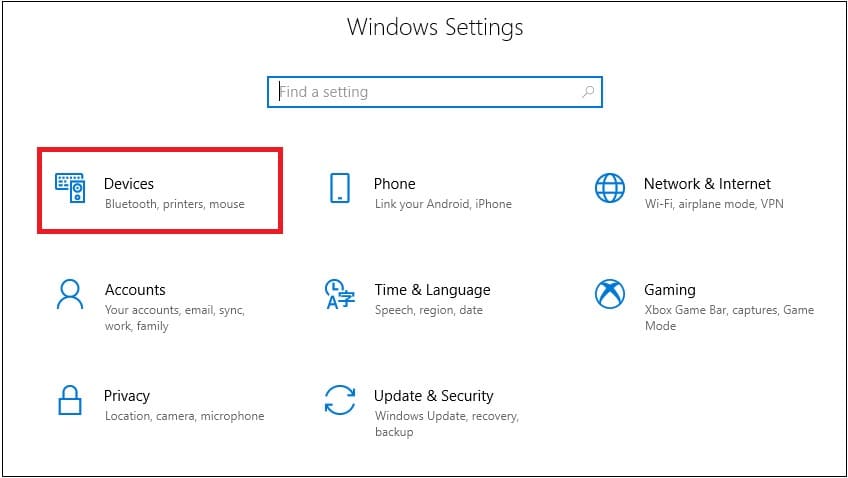
Bước 2: Mở giao diện Touchpad bằng cách vào Device > Touchpad. Hoặc bạn cũng có thể vào mục touchpad nhanh chóng bằng cách nhập từ khóa “Touchpad’’ trên trên mục tìm kiếm của thanh Toolbars
Bước 3: Cách tắt touchpad bằng cách kéo thanh trượt từ on sang off.
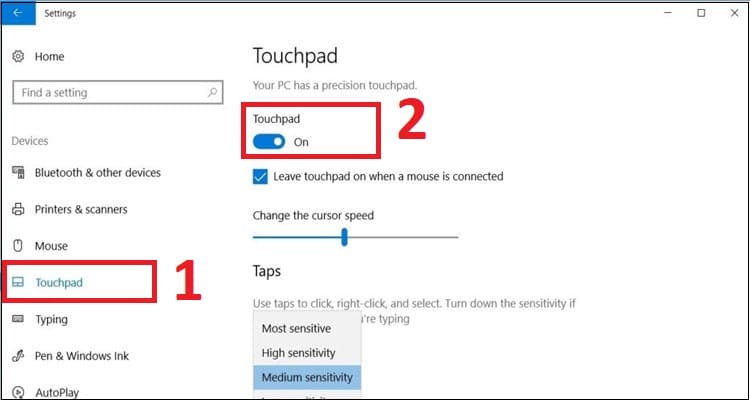
Ngoài ra bạn cũng có thể thiết lập vô hiệu hóa Touchpad tự động. Tuy nhiên thì việc này sẽ tùy thuộc vào driver hỗ trợ mà tùy chọn tắt touchpad khi kết nối chuột có hiển thị hay không. Nếu máy tính của bạn hỗ trợ thì bạn sẽ có mục tích "Leave touchpad on when a mouse is connected" hiển thị ngay trong phần thiết lập của windows để vô hiệu hóa touchpad tự động khi kết nối với chuột máy tính
Nếu tùy chọn trên không hiển thị thì bạn có thể vào Additional settings > tùy chỉnh cài đặt driver touchpad. Sau đó bạn lựa chọn mục “Disable internal pointing device when external USB pointing device is attached” hoặc các mục tương tự tùy theo mã máy
Người dùng có thể thực hiện thao tác tắt chuột cảm ứng bằng trình điều khiển của máy tính trên khay hệ thống. Việc của bạn đơn giản đó là kích chuột phải vào và bật tính năng này

Với một số dòng máy tính thì sẽ có trang bị tính năng sử dụng phím tắt để bật/ tắt touchpad. Lúc này thì bạn chỉ cần nhấn phím tắt để bật tắt touchpad. Dưới đây là một số phím tắt Touchpad trên các mẫu laptop của các hãng phổ biến trên thị trường
Tuy nhiên thì bạn không phải dòng máy nào cũng có phím tắt này, chính vì thế mà bạn cần xem hướng dẫn sử dụng của máy để biết chính xác
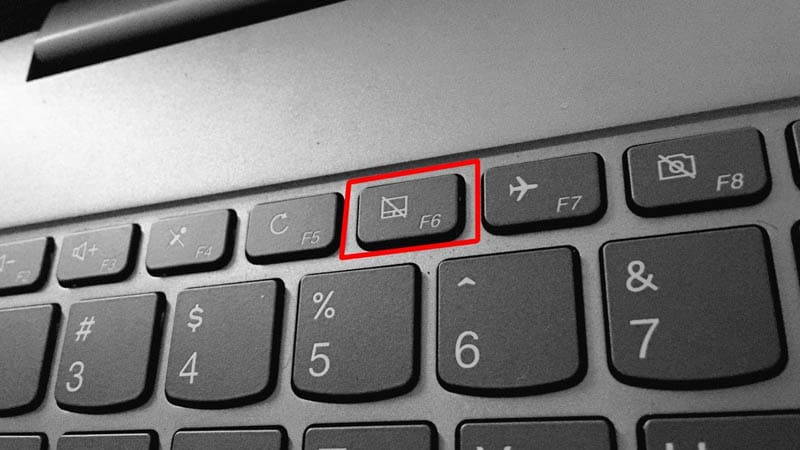
Bước 1: Vào trình Services của windows bằng cách nhấn phím windows + R sau đó nhập services.msc và chọn OK
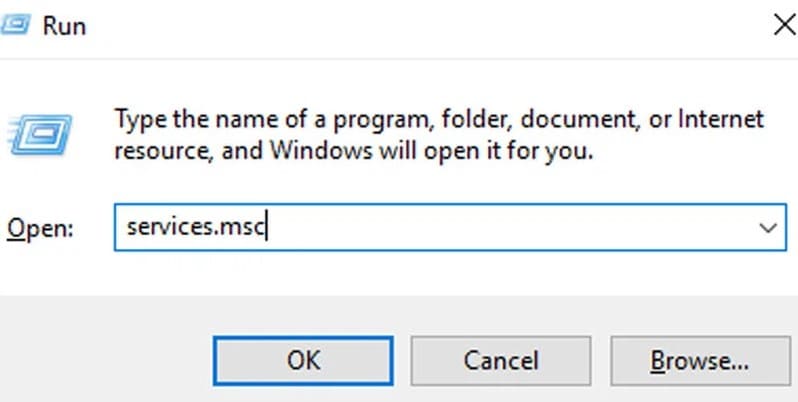
Bước 2: Trong cửa sổ Menu Services, tìm và chọn vào mục Touch Keyboard and Handwriting Panel Service.
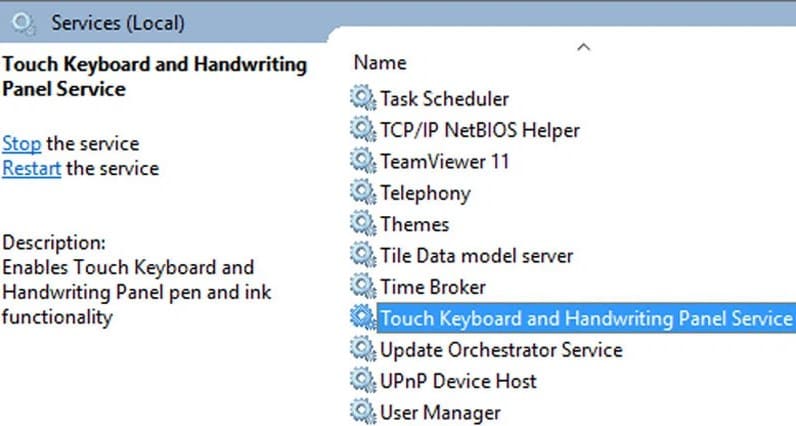
Bước 3: Nhấn đúp chuột vào > Tìm đến mục Startup type > click chọn Disable. Tại mục Service status > chọn Stop để tắt Service đi
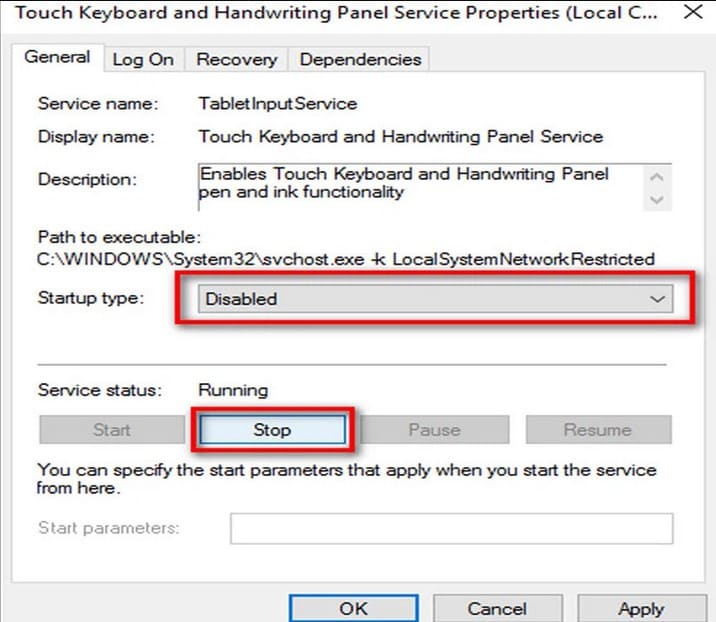
Bước 4: Click chọn OK và khởi động lại máy tính để thay đổi có hiệu lực
Bạn chỉ cần vào trình Device Manager để vô hiệu hóa thiết bị trên laptop của bạn bằng cách vào Start > gõ “Device Manager” trong khung tìm kiếm. Sau đó tìm đến mục Mice and other pointing devices > tìm thiết bị có tên là “touchpad” > chọn Disable > nhấn OK
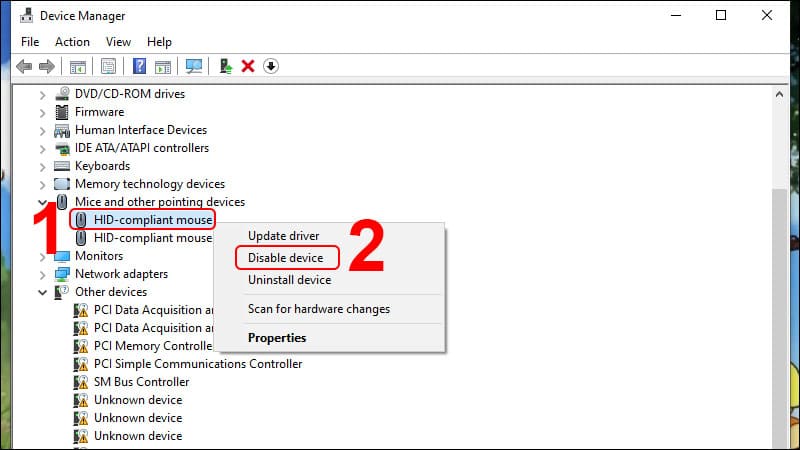
Touchpad Blocker là ứng dụng để giải quyết vấn đề bật tắt touchpad khi cắm chuột ngoài cực đơn giản, không thay đổi hoặc can thiệp vào thiết lập hệ thống máy tính. Đặc biệt là ứng dụng này hoàn toàn miễn phí để bạn trải nghiệm
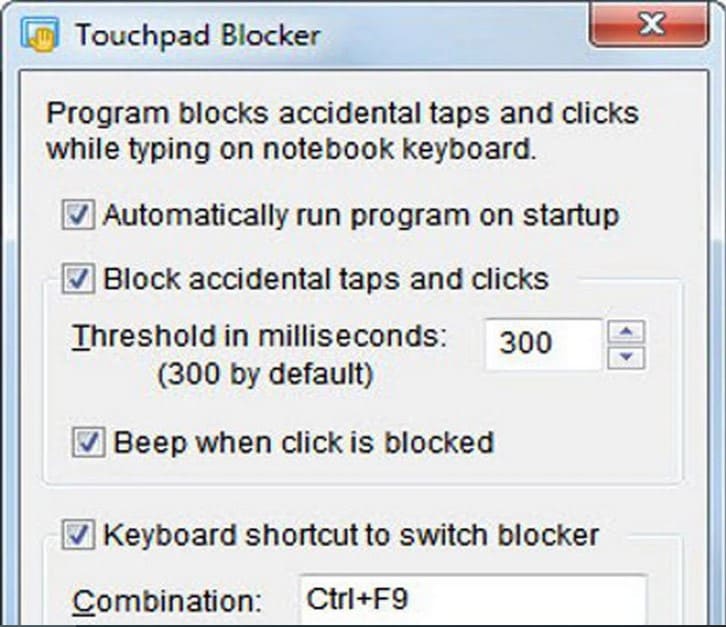
Như vậy, Phúc Anh đã giới thiệu đến bạn một số cách để tắt chuột cảm ứng trên laptop của bạn. Hy vọng bài viết sẽ mang lại lợi ích cho bạn. Hãy tiếp tục đón đọc các mẹo vặt công nghệ hữu ích của Phúc Anh nhé.
Bài viết khác
|
Phòng bán hàng trực tuyến
Địa chỉ: Tầng 4, 89 Lê Duẩn, phường Cửa Nam, Hà Nội Điện thoại: 1900 2164 (ext 1) Hoặc 0974 55 88 11  Chat zalo Bán hàng trực tuyến Chat zalo Bán hàng trực tuyến Email: banhangonline@phucanh.com.vn [Bản đồ đường đi] |
Showroom Phúc anh 15 xã đàn
Địa chỉ: 15 Xã Đàn, phường Kim Liên, Hà Nội. Điện thoại: (024) 3968 9966 (ext 1)  Chat zalo Phúc Anh 15 Xã Đàn Chat zalo Phúc Anh 15 Xã Đàn
Email: phucanh.xadan@phucanh.com.vn Giờ mở cửa từ 08h00 đến 21h00 [Bản đồ đường đi] |
Trụ sở chính/ Showroom PHÚC ANH 152 TRẦN DUY HƯNG
Địa chỉ: 152-154 Trần Duy Hưng, phường Yên Hoà, Hà Nội. Điện thoại: (024) 3968 9966 (ext 2)  Chat zalo Phúc Anh 152 Trần Duy Hưng Chat zalo Phúc Anh 152 Trần Duy Hưng
Email: phucanh.tranduyhung@phucanh.com.vn Giờ mở cửa từ 08h00 đến 21h00 [Bản đồ đường đi] |
PHÒNG KINH DOANH PHÂN PHỐI
Địa chỉ: Tầng 5, 134 Thái Hà, phường Đống Đa, Hà Nội. Điện thoại: 097 322 7711 Email: kdpp@phucanh.com.vn [Bản đồ đường đi] |
|
PHÒNG DỰ ÁN VÀ KHÁCH HÀNG DOANH NGHIỆP
Địa chỉ: Tầng 5,134 Thái Hà, phường Đống Đa, Hà Nội. Điện thoại: 1900 2164 (ext 2)  Chat zalo Dự án và khách hàng Doanh nghiệp Chat zalo Dự án và khách hàng Doanh nghiệp Hoặc 038 658 6699 Email: kdda@phucanh.com.vn [Bản đồ đường đi] |
SHOWROOM Phúc Anh 89 Lê Duẩn
Địa chỉ: 89 Lê Duẩn, phường Cửa Nam, Hà Nội. Điện thoại: (024) 3968 9966 (ext 6)  Chat zalo với Phúc Anh 89 Lê Duẩn Chat zalo với Phúc Anh 89 Lê Duẩn Email: phucanh.leduan@phucanh.com.vn Giờ mở cửa từ 08h00 đến 21h00 [Bản đồ đường đi] |
showroom PHÚC ANH 134 THÁI HÀ
Địa chỉ: 134 Thái Hà, phường Đống Đa, Hà Nội. Điện thoại: (024) 3968 9966 (ext 3)  Chat zalo với Phúc Anh 134 Thái Hà Chat zalo với Phúc Anh 134 Thái Hà Email: phucanh.thaiha@phucanh.com.vn Giờ mở cửa từ 08h đến 21h00 [Bản đồ đường đi] |
Showroom Phúc anh 141 phạm văn đồng
Địa chỉ: 141-143 Phạm Văn Đồng (ngã ba Hoàng Quốc Việt - Phạm Văn Đồng), phường Phú Diễn, Hà Nội Điện thoại: (024) 3968 9966 (ext 5)  Chat zalo Phúc Anh 141 Phạm Văn Đồng Chat zalo Phúc Anh 141 Phạm Văn Đồng
Email: phucanh.phamvandong@phucanh.com.vn Giờ mở cửa từ 08h00 đến 21h00 [Bản đồ đường đi] |
Hãy Like fanpage Phúc Anh để trở thành Fan của Phúc Anh ngay trong hôm nay!
Phúc Anh 15 Xã Đàn, Đống Đa, Hà Nội
Điện thoại: (024) 35737383
Phúc Anh 152 - 154 Trần Duy Hưng, Cầu Giấy, Hà Nội
Điện thoại: (024) 37545599
Phúc Anh 169 Thái Hà, Đống Đa, Hà Nội
Điện thoại: (024) 38571919
Phúc Anh 150 Nguyễn Văn Cừ, Long Biên, Hà Nội
Điện thoại: (024) 39689966
Phúc Anh 141 - 143 Phạm Văn Đồng, Cầu Giấy, Hà Nội
Sản phẩm Gaming: (Nhánh 1)
PC Gaming (Nhánh phụ 1)
Laptop Gaming, Màn hình Gaming (Nhánh phụ 2)
Bàn phím, Chuột, Gear (Nhánh phụ 3)
Sản phẩm, giải pháp cho doanh nghiệp: (Nhánh 2)
Máy chủ, Máy Workstation lắp ráp, Thiết bị mạng, Hệ thống lưu trữ (Nhánh phụ 1)
Laptop cao cấp, Máy Workstation đồng bộ (Nhánh phụ 2)
Máy tính cho doanh nghiệp, Phần mềm bản quyền (Nhánh phụ 3)
Máy in, máy chiếu, máy văn phòng cho doanh nghiệp (Nhánh phụ 4)
Thiết bị bán hàng siêu thị (Nhánh phụ 5)
Sản phẩm, Giải pháp camera an ninh, nhà thông minh: (Nhánh 3)
Camera, máy chấm công, chuông cửa có hình, khóa thông minh, thiết bị nhà thông minh

